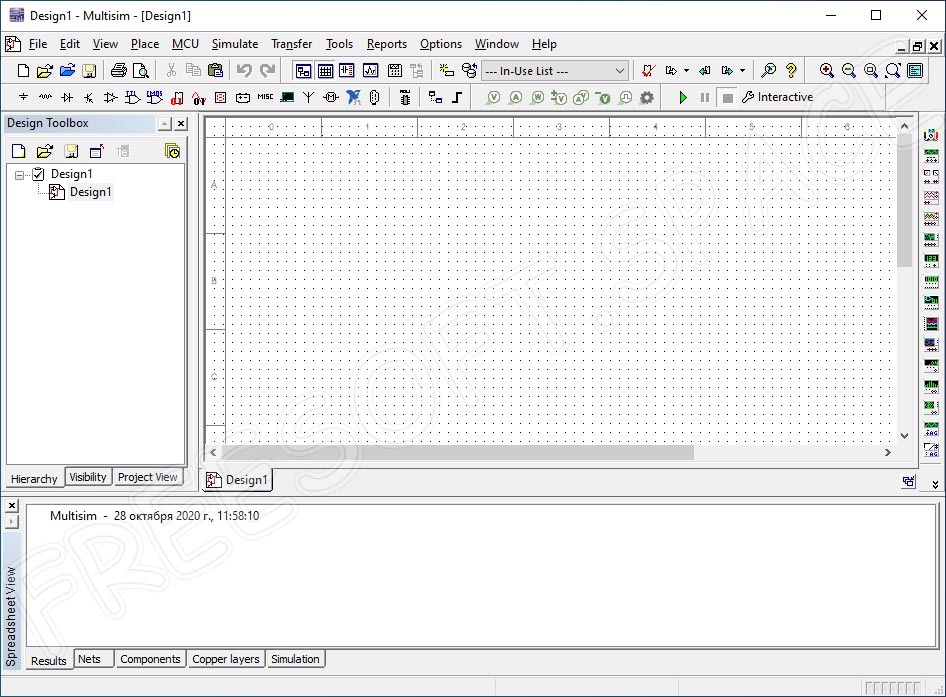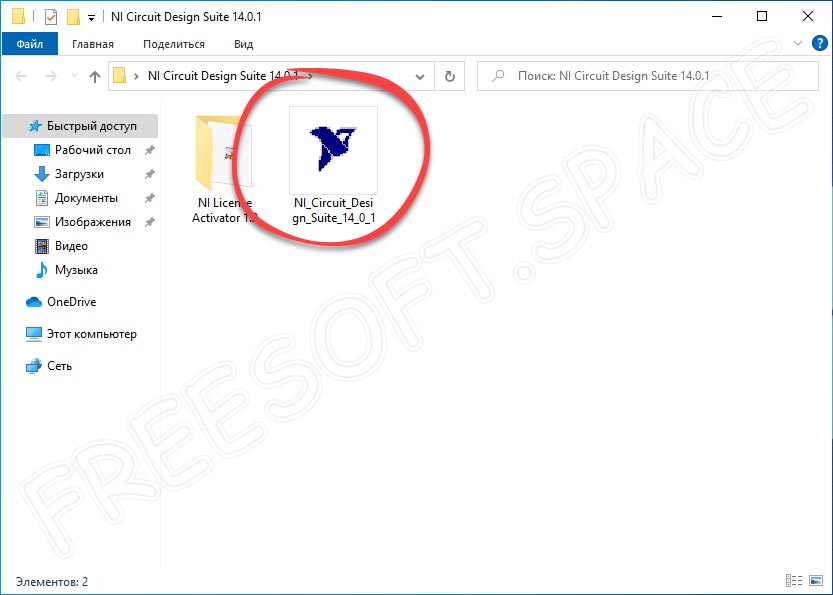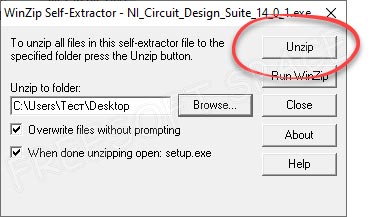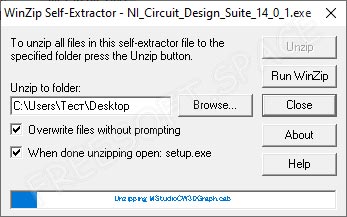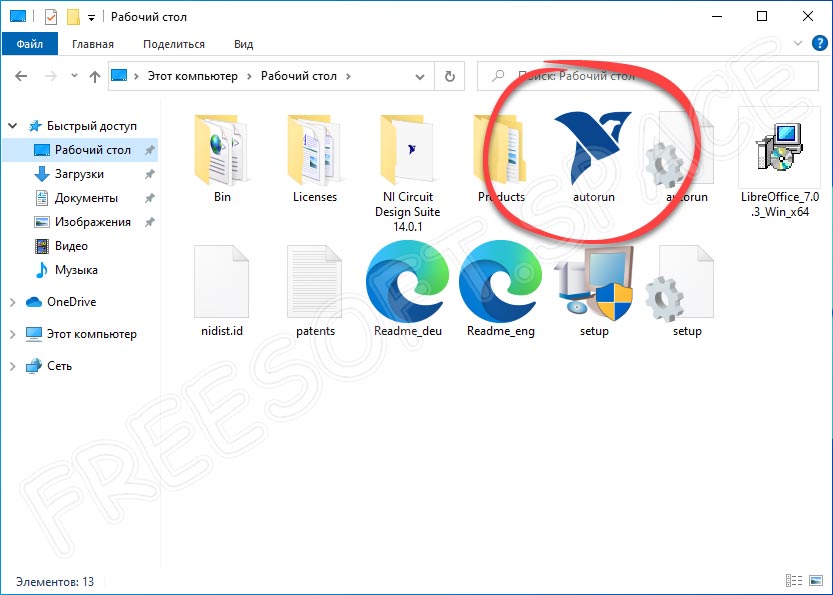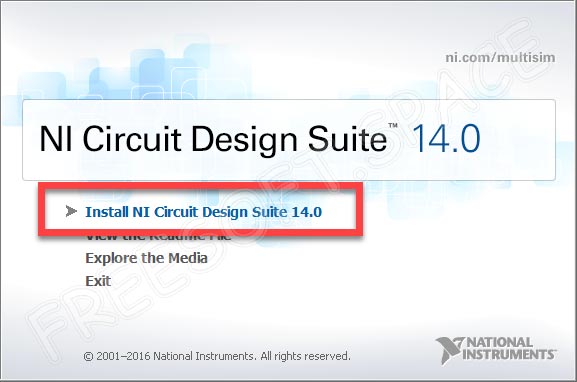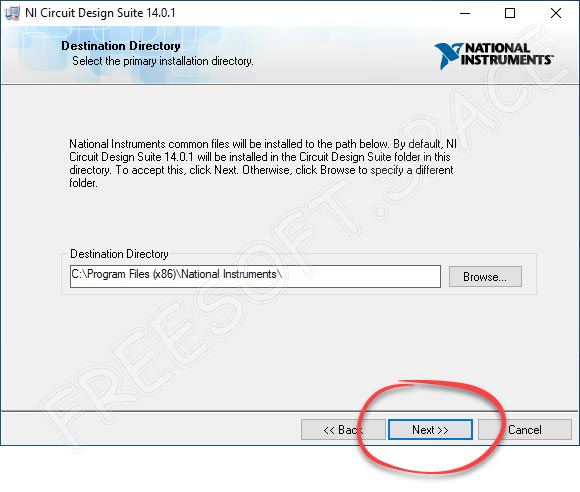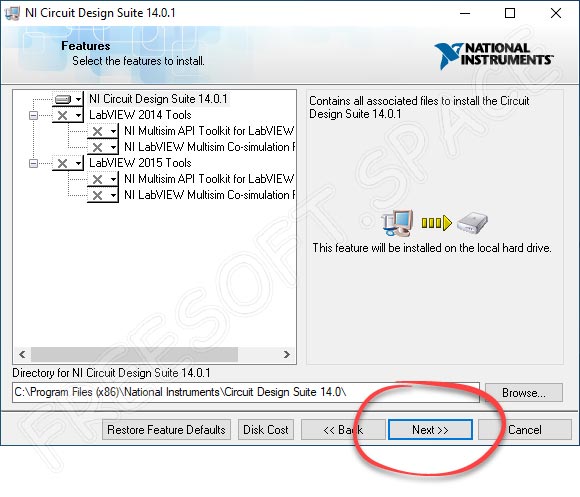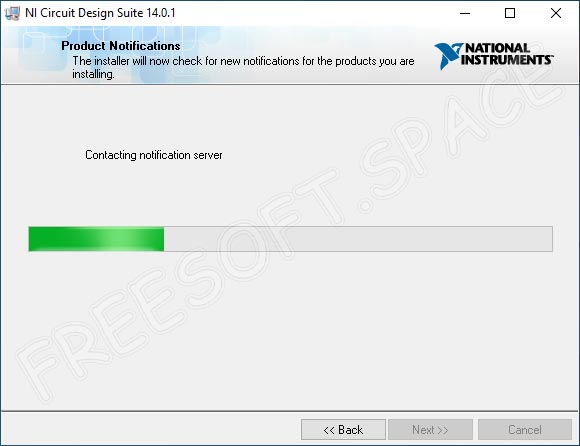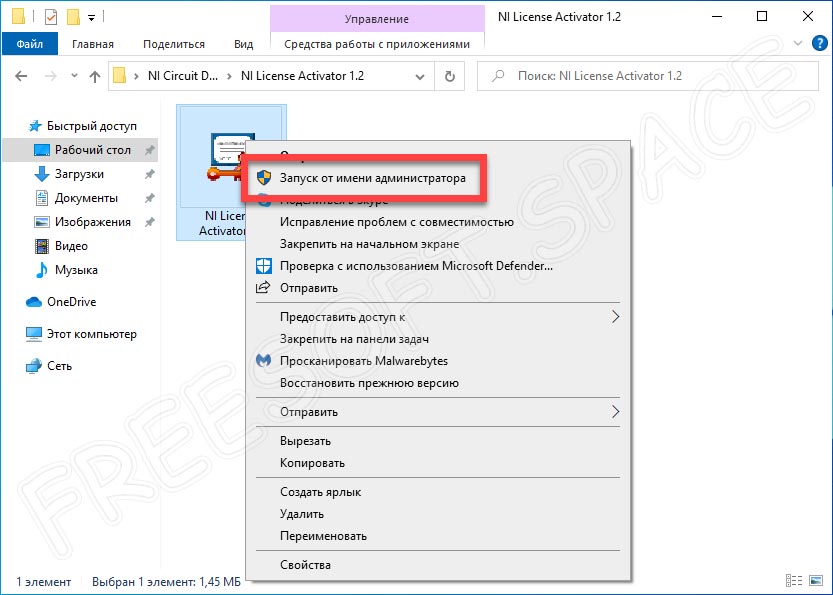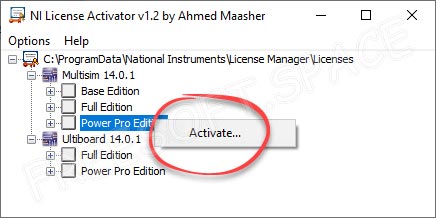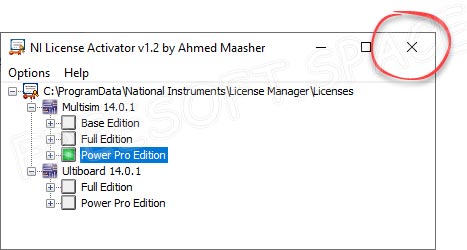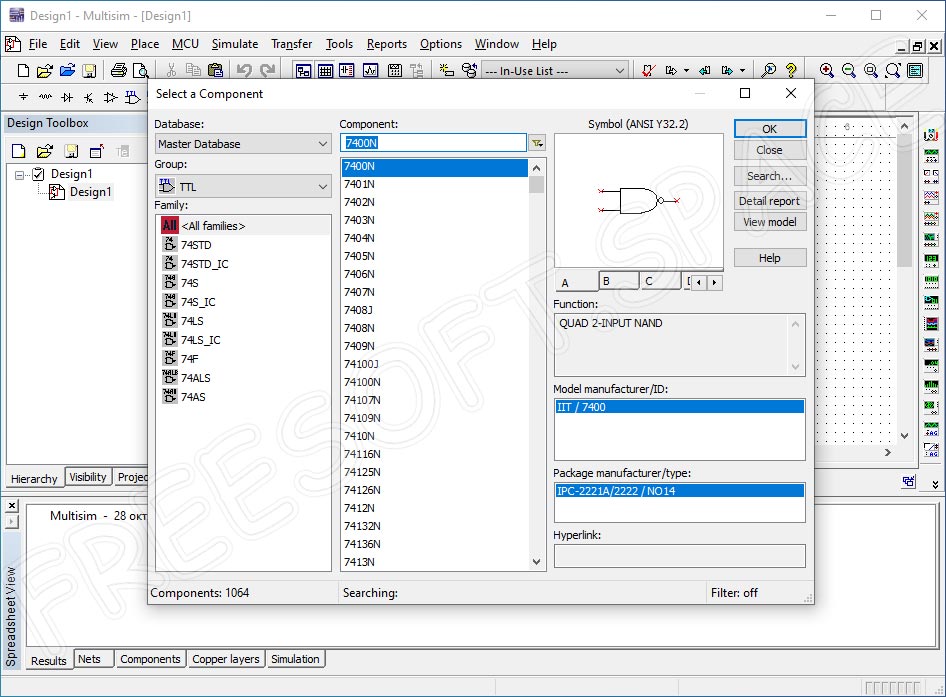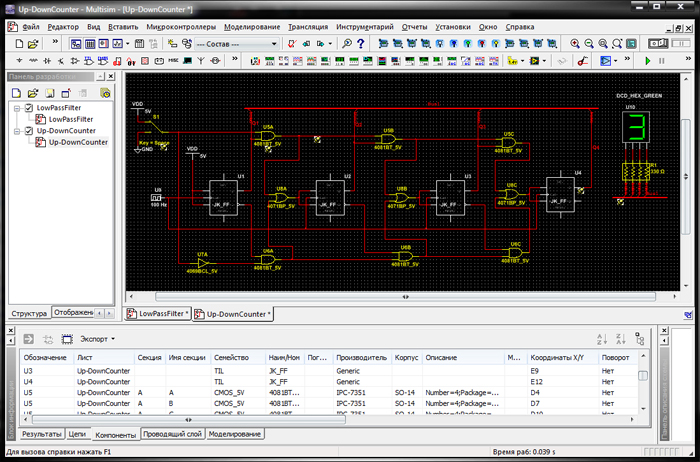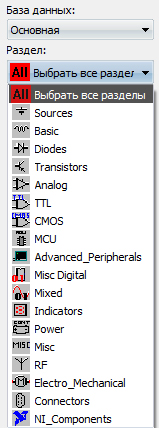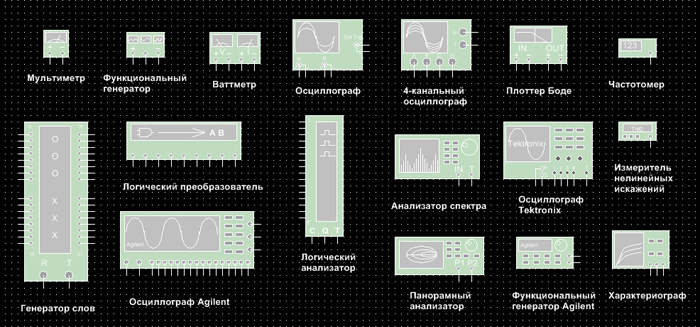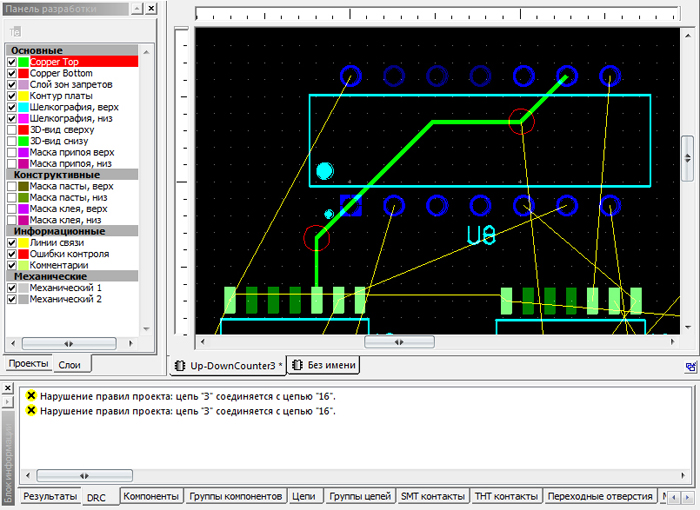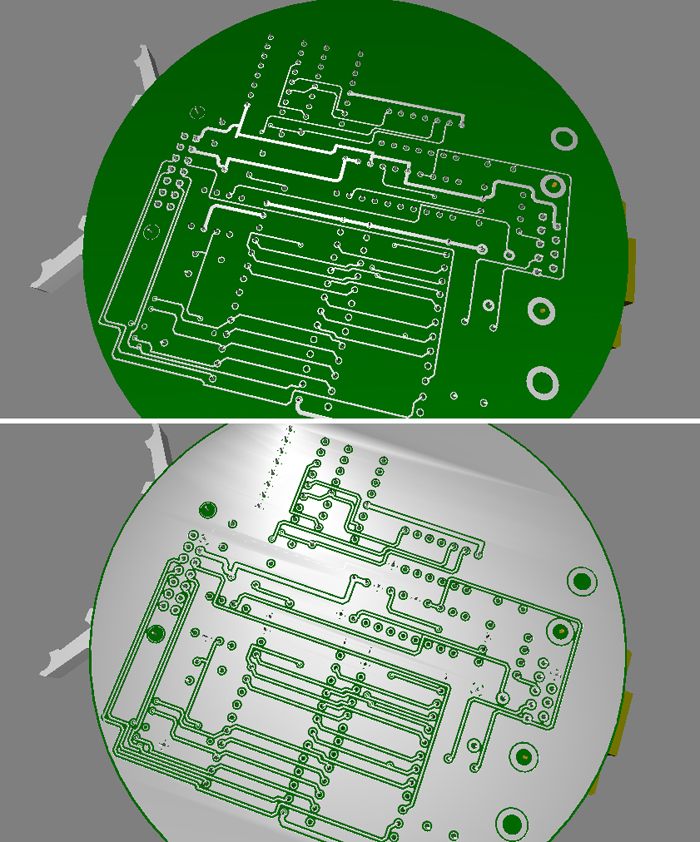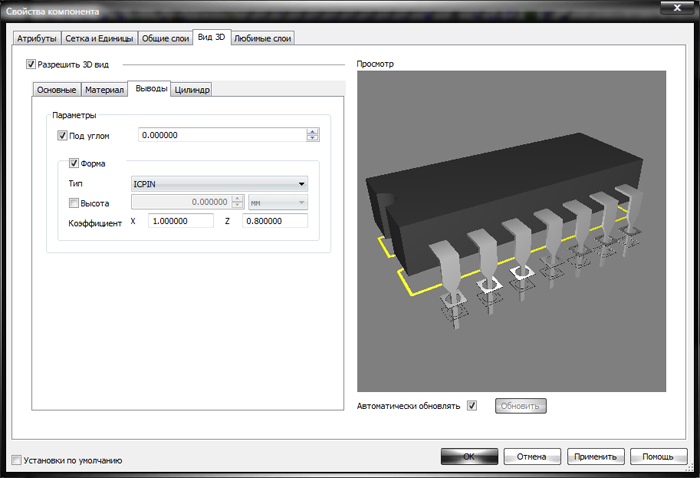Multisim конструктор электрических схем
Обновлено: 15.04.2024
При проектировании современных радиоэлектронных устройств невозможно обойтись без компьютерных методов разработки ввиду сложности и объемности выполняемых работ. Создание радиоэлектронных устройств требует высокой точности и глубокого анализа, в связи с чем возникает необходимость применения на стадии проектирования современных программных средств.
Программа Multisim предназначена для схемотехнического проектирования электронных средств и содержит практически все основные элементы электронных цепей. Удобство применения этого пакета при моделировании электронных устройств заключается в отображении на экране монитора схемы исследуемого устройства и контрольно-измерительных приборов, передние панели которых с органами управления максимально приближены к их промышленным аналогам. Концепция виртуальных приборов — простой и быстрый способ увидеть результат с помощью имитации реальных событий.
Введение
Multisim используется в мире программного обеспечения для проектирования электрических схем, их тестирования и отладки. В комплект продуктов NI Circuit Design Suite входят средства для создания электрических схем, а также для разработки и трассировки печатных плат на профессиональном уровне.
Программа Multisim представляет собой настоящую лабораторию схемотехнического моделирования, которая благодаря простому и удобному интерфейсу позволяет с легкостью моделировать сложные принципиальные схемы и проектировать многослойные печатные платы. В распоряжении пользователей широкий набор библиотечных компонентов, параметры и режимы работы которых можно изменять в широком диапазоне значений. При подготовке данного цикла статей, посвященных описанию приемов работы с виртуальными инструментами, использовалась программная среда Multisim 12.0. В этой версии значительно увеличены объем и качество библиотек компонентов: по отношению к версиям 10.0 и 11.0 были добавлены более чем 1500 компонентов, новые биполярные источники тока и напряжения, жидкокристаллические графические индикаторы. В пакете присутствуют также источники тока и напряжения с воздействием различной формы, функциональные преобразователи сигналов (перемножители, делители сигналов), устройства на основе операционных усилителей, цифровые элементы, электромеханические и ВЧ-компоненты, которые не всегда есть в других подобных программах, таких как Proteus и Crocodile Technology. Multisim 12.0 устойчиво работает под управлением Windows XP/Vista/7 (32/64 бит).
Рассматриваемая программа позволяет подключать к схеме, разработанной в ее среде, виртуальные приборы — программные модели контрольно-измерительных приборов, которые соответствуют реальным. Использование виртуальных приборов в Multisim (осциллографов, генераторов сигналов, сетевых анализаторов и т. п.) — это простой и понятный метод взаимодействия со схемой, почти не отличающийся от традиционного при тестировании или создании радиоэлектронного устройства. Но все же у данной системы есть и недостаток — небольшой выбор компонентов библиотеки микроконтроллеров, в состав которой входят лишь следующие представители: х8051, х8052, PIC16F84, PIC16F84A. Причем состав этой библиотеки не изменялся начиная с версии 10.
Работа с виртуальными приборами в Multisim

Рис. 1. Окно программы Multisim
Использование виртуальных инструментов — самый простой способ проверить поведение модели разработанной схемы. В программной среде Multisim виртуальные инструменты представлены в виде пиктограмм, которые подключаются к разрабатываемой схеме, и панелей инструментов, на которых устанавливаются параметры прибора. Окно программы представлено на рис. 1. В Multisim доступны для использования следующие виртуальные инструменты:
- мультиметр;
- функциональный генератор;
- ваттметр;
- осциллограф;
- четырехканальный осциллограф;
- плоттер Боде;
- частотомер;
- генератор слов;
- логический анализатор;
- логический преобразователь;
- характериограф;
- измеритель нелинейных искажений;
- анализатор спектра;
- панорамный анализатор;
- токовый пробник;
- функциональный генератор Agilent;
- мультиметр Agilent;
- осциллограф Agilent;
- осциллограф Tektronix;
- измерительный пробник;
- приборы LabVIEW (характериограф, измеритель импеданса, микрофон, динамик, анализатор сигналов, генератор цикла, генератор сигналов).
Все представленные выше инструменты находятся на панели инструментов «Приборы». Также для измерений доступны такие инструменты, как вольтметр и амперметр, которые находятся на панели инструментов «Виртуальные измерительные компоненты».
Опишем принцип работы с виртуальными приборами в Multisim.
Чтобы добавить виртуальный прибор в рабочее поле программы, необходимо нажать на его пиктограмму на панели «Приборы» и перетащить ее с помощью мыши в необходимое место на схеме. Чтобы отобразить лицевую панель прибора, необходимо дважды щелкнуть левой кнопкой мыши на пиктограмме прибора на схеме. Принцип соединения виртуальных инструментов с элементами схемы такой же, как и для других компонентов. В каждой схеме может использоваться много приборов, в том числе и копии одного и того же прибора. Кроме того, у каждого окна схемы может быть свой набор инструментов. Каждая копия прибора настраивается и соединяется отдельно.
Рассмотрим подробно работу с каждым из виртуальных инструментов в Multisim.
Мультиметр
Мультиметр предназначен для измерения переменного или постоянного тока или напряжения, сопротивления или затухания между двумя узлами схемы. Диапазон измерений мультиметра подбирается автоматически. Его внутреннее сопротивление и ток близки к идеальным значениям, но их можно изменить.

Рис. 2. Лицевая панель мультиметра и его пиктограмма на схеме
На рис. 2 представлена лицевая панель мультиметра и его пиктограмма. Рассмотрим лицевую панель мультиметра более подробно. В верхней части панели находится окно «Результаты измерений». Ниже этого окна расположено четыре кнопки опций измерений, которые используются для выбора типа измерений: «Амперметр», «Вольтметр», «Омметр», «Уровень децибел». Работа с данным прибором достаточно проста. К примеру, для измерения тока, протекающего через цепь в ветке между двумя узлами, необходимо нажать кнопку «Амперметр» и включить мультиметр последовательно с цепью, как и реальный амперметр. Если существует необходимость одновременно измерить ток другого узла цепи, надо включить в нее другой амперметр. Ниже кнопок опций измерений находятся две кнопки режима измерений. Кнопка, на которой отображена прямая линия, используется для измерения постоянного тока и напряжения. Кнопка с синусоидой предназначена для измерений среднеквадратичных напряжений или токов сигналов переменного напряжения. В нижней части лицевой панели мультиметра находится кнопка «Параметры», после нажатия на которую открывается диалоговое окно «Параметры мультиметра» (рис. 3), в котором можно настроить такие параметры, как входные сопротивления амперметра и вольтметра, выходной ток омметра, относительный уровень децибел, индикация перегрузки шкалы амперметра, шкалы вольтметра, шкалы омметра. В нижнем левом и правом углах мультиметра расположены входные клеммы. Для вступления в силу внесенных изменений необходимо нажать на кнопку «Принять», которая находится в нижней части диалогового окна.

Рис. 3. Окно «Параметры мультиметра»
Генератор слов
Генератор слов предназначен для генерации 32-разрядных двоичных слов и используется для отправки цифрового слова или битового шаблона в схему при симуляции цифровых схем. На рис. 4 представлена пиктограмма генератора на схеме и его лицевая панель, с помощью которой производятся настройка параметров и просмотр результатов генерации. Левые выводы генератора соответствуют младшей части 16 бит 32-разрядного битового слова, а правые выводы — старшей части. Вывод R — вывод готовности данных (после каждого удачно сгенерированного слова на этот вывод отправляется логическая единица). Вывод R позволяет схеме узнать, что данные из генератора слов готовы. Вывод Т — это вывод внешней синхронизации.
Рассмотрим более подробно интерфейс лицевой панели генератора слов. Генерируемые слова отображаются в буфере вывода, окно которого расположено в правой части лицевой панели генератора. Ввод слов в буфер может производиться и вручную. Каждая горизонтальная строка отображает одно слово. Тип числа, которое отображается в буфере вывода, зависит от того, в какую позицию установлен переключатель в поле «Отображение». Число может принимать шестнадцатеричное, десятичное, двоичное или ASCII значение. После запуска генератора сформированная строка бит посылается параллельно на соответствующие выводы прибора (от 0 до 31), а также отображается в нижней части лицевой панели (строка представляет выходные выводы генератора слов). В левой части панели генератора слов находится окно «Управление», в котором размещены следующие кнопки:
- «Циклически» — генерирование слов происходит до тех пор, пока не будет остановлено моделирование;
- «Однократно» — генерируется последовательность слов с начальной до конечной позиции (для создания начальной и конечной позиции слов необходимо в окне буфера вывода выбрать при помощи левой кнопки мыши строку с необходимым значением и вызвать при помощи правой кнопки мыши контекстное меню, в котором выбрать пункт «Установить начальный шаг» или «Установить конечный шаг»);
- «Пошагово» — используется для отправки в схему только одного слова за один раз;
- «Установки…» — после нажатия на данную кнопку открывается одноименное окно свойств буфера вывода (рис. 5). В левой части окна в поле «Конфигурация» посредством установки переключателя можно выбрать одну из следующих опций:
- «Без изменений»;
- «Загрузить» — загружает последовательность слов из файла шаблона, который был сохранен ранее;
- «Сохранить» — сохраняет последовательность слов в файл-шаблон с расширением .dp;
- «Очистить буфер» — обнуляет содержимое буфера вывода;
- «Вверх» — заполняет буфер последовательностью слов, начиная со значения, указанного в поле «Инициализировать конфигурацию» (каждое следующее сгенерированное значение слова на единицу больше предыдущего);
- «Вниз» — заполняет буфер последовательностью слов, начиная со значения, указанного в поле «Инициализировать конфигурацию» (каждое следующее сгенерированное значение слова на единицу меньше предыдущего);
- «Вправо» — заполняет буфер последовательностью слов, начиная со значения, указанного в поле «Инициализировать конфигурацию» (каждое следующее сгенерированное значение слова сдвигается вправо на один разряд);
- «Влево» — заполняет буфер последовательностью слов, начиная со значения, указанного в поле «Инициализировать конфигурацию» (каждое следующее сгенерированное значение слова сдвигается влево на один разряд).
После того как опция выбрана, необходимо нажать на кнопку «Принять».
Частота генерации слов задается в диапазоне от 1 Гц до 1000 МГц в поле «Частота» окна лицевой панели генератора слов. Запуск генератора может производиться как внутренним, так и внешним сигналом синхронизации (по фронту или по спаду сигнала), выбор которого производится в поле «Запуск» при помощи кнопок «Внутренний», «Внешний».
![Лицевая панель генератора слов и его пиктограмма на схеме (момент генерации двоичного слова 01001100 в буфере вывода)]()
Рис. 4. Лицевая панель генератора слов и его пиктограмма на схеме (момент генерации двоичного слова 01001100 в буфере вывода)
На рис. 4 запечатлен момент генерации двоичного слова 01001100 в буфере вывода. Сразу же после генерации слово поступило на выводы генератора слов (к выводам для наглядности подключены красные пробники, которые и отображают значение логических сигналов на выходах 0-7 генератора слов). Обратите внимание на то, что значение сгенерированного слова в буфере вывода соответствует снятому при помощи пробников значению выводов генератора. На выводе R в момент генерации слова появился положительный сигнал готовности данных, что также видно из рисунка.
![Окно свойств буфера вывода]()
Рис. 5. Окно свойств буфера вывода
Красные пробники также можно отнести к виртуальным инструментам программной среды Multisim. Принцип их работы таков: при появлении сигнала логической единицы на входе пробник отображается на схеме красным цветом. Если же на входе логический ноль, пробник бесцветен. Красные пробники находятся на панели инструментов «Виртуальные измерительные компоненты».
Логический анализатор
Логический анализатор предназначен для отслеживания состояния логических элементов цифровых электронных устройств при разработке больших систем, а также для выявления неисправностей. Для съема сигналов с исследуемой схемы логический анализатор имеет 16 выводов. Помимо этого данный виртуальный прибор оснащен тремя входами запуска:
- С (внешняя синхронизация);
- Q (избирательный вход запуска);
- Т (маскированный вход запуска).
Внешний вид логического анализатора и его лицевая панель представлены на рис. 6. Рассмотрим лицевую панель более подробно. Шестнадцать переключателей в левой части панели соответствуют шестнадцати каналам съема сигналов. Переключатели становятся активными в том случае, если выводы анализатора подключены к узлам цифровой схемы; в противном случае, когда каналы анализатора свободны, переключатели не активны. В следующей колонке отображены имена узлов схемы, соответствующие подключенным к ним каналам анализатора. После запуска симуляции схемы логический анализатор снимает входные значения со своих выводов и отображает полученные данные в виде прямоугольных импульсов на часовой диаграмме во временной области лицевой панели. Вывод значений начинается с канала 1. В нижней части временной области отображаются сигналы, полученные со входов запуска анализатора. Также прибор оснащен двумя курсорами, предназначенными для проведения измерений во временной области. В нижней части лицевой панели рассматриваемого прибора расположена панель управления, в левой части которой находятся три кнопки:
![Внешний вид логического анализатора и его лицевая панель]()
Рис. 6. Внешний вид логического анализатора и его лицевая панель
- «Стоп» (остановить анализ);
- «Сброс» (очистить экран временной области);
- «Экран» (инвертировать цвет экрана временной области).
В центральной части панели управления находится окно показаний курсора, в котором расположены три поля:
- «Т1» (показания курсора Т1);
- «Т2» (показания курсора Т2);
- «Т2-Т1» (временной сдвиг между курсорами).
Кнопки стрелок позволяют изменять значения показаний курсора в большую или в меньшую сторону. Код позиции курсора отображается в поле, которое расположено за полем показаний курсора.
В правой части панели управления находится окно «Параметры запуска», в котором в поле «Время/Дел» можно задать число тактов часовой диаграммы на деление. Настройку параметров тактирования входных сигналов можно произвести при помощи кнопки «Установка», которая расположена в группе «Развертка» окна «Параметры запуска». После нажатия на эту кнопку откроется окно «Установки синхронизации» (рис. 7), в котором настраиваются следующие параметры:
![Окно установки синхронизации]()
Рис. 7. Окно установки синхронизации
- источник синхроимпульсов (внешний или внутренний) — параметр задается при помощи установки переключателя в нужную позицию;
- тактовая частота — устанавливается путем ввода значения с клавиатуры в данное поле;
- определитель — задается активный уровень сигнала синхронизации (0 или 1);
- дискретизация — задаются параметры выборки сигналов до порога, после порога, а также пороговая величина.
Настройка дополнительных условий запуска анализатора производится в окне «Установки запуска» (рис. 8), которое можно вызвать из окна «Параметры запуска» при помощи кнопки «Установка», которая -466 находится в группе «Уровень». В окне настраивается маска, по которой осуществляется фильтрация логических уровней и синхронизация входных сигналов. Для вступления в силу внесенных изменений необходимо нажать на кнопку «Принять».
![Окно установки запуска]()
Рис. 8. Окно установки запуска
Заключение
Программная среда Multisim предоставляет большое количество виртуальных инструментов, которые можно использовать для измерений и исследования поведения разрабатываемых электрических схем. Принцип работы всех инструментов Multisim (подключение к схеме, использование) идентичен принципу работы реальных аналогов этих приборов. При всей своей простоте в использовании данный программный продукт является надежным помощником по схемотехнике для автоматического создания цепей и узлов, в состав которого входят более 16 000 компонентов, сопровождаемых аналитическими моделями, с возможностью изменения параметров «на лету» и полный набор средств анализа. Необходимо отметить, что программная среда Multisim полностью соответствует стандартам IEEE.
![Иконка Multisim]()
Программное обеспечение, о котором вы узнаете, прочитав данный небольшой обзор, является весьма удобной утилитой для графического изображения схемы электрического устройства. Если вы хотите бесплатно скачать Multisim Pro 17 Rus на русском языке, то вы попали по нужному адресу. По ссылке ниже вас ждет последняя версия через торрент для Windows 7, 8 или 10. Но для начала предлагаем немного узнать о функциях приложения, чтобы лучше разобраться с его назначением.
Описание и возможности
Сразу отметим, что софт имеет довольно узконаправленный и специализированный характер. Утилита предназначена для того, чтобы специалист мог изобразить модель электрической схемы для дальнейшей оценки ее эффективности и реализации в жизнь. Все действия выполняются в главном окне программы, вверху которого, собственно говоря, и расположены все рабочие инструменты. Созданный проект можно сохранить на устройство в одном из форматов.
![Программный интерфейс Ni Multisim]()
Инструмент содержит самые разнообразные детали для использования в электрических схемах. С их помощью специалист сможет создать даже самые сложные и многоуровневые проекты.
Как установить
Переходим к установке приложения. Особых сложностей здесь возникнуть не должно, тем более что внизу мы подробно описали данный процесс. Сделать нужно следующее:
- Внизу этой странички находится ссылка, перейдя по которой, можно загрузить архив с утилитой. После распаковки этого архива находим в папке файл установки и кликаем по нему двойным левым кликом мышки. Как выглядит нужный компонент, показано на скриншоте ниже.
![Запуск установки Ni Multisim]()
- Начинаем распаковку компонентов программы, нажав на кнопку, обведенную на скриншоте ниже красным цветом.
![Распаковка установочных файлов Ni Multisim]()
- Ждем несколько секунд, пока процедура разархивации будет завершена.
![Распаковка Ni Multisim]()
- После проделанных шагов в распоряжении пользователя будет несколько файлов. Первым делом начинаем автозапуск, дважды нажав на файл, обведенный на картинке ниже красным цветом.
![Запуск инсталлятора Ni Multisim]()
- В следующем окне кликаем по строке инсталляции приложения.
![Начало установки Ni Multisim]()
- Если нужно, меняем директорию распаковки файлов утилиты. Теперь жмем по «Next».
![Путь установки Ni Multisim]()
- Выбираем нужные компоненты программного обеспечения. После этого снова жмем по «Next.
![Выбор компонентов Ni Multisim для инсталляции]()
- Ждем несколько минут, пока установка софта подойдет к концу. Это, как правило, не занимает много времени и зависит от производительности вашего ПК.
![Установка программы Ni Multisim]()
- На следующем этапе производим активацию приложения. Для этого в папке с нашей программой находим кряк и запускаем его от имени администратора. Сделать это можно, кликнув по нужному компоненту правой клавишей мыши и выбрав соответствующую строку, как показано на картинке.
![Запуск активатора Ni Multisim]()
- Дальше нужно выбрать лицензию и кликнуть по обведенному на скриншоте пункту.
![Активация Ni Multisim]()
Осталось лишь закрыть окно Мультисим. На этом инсталляция и активация утилиты завершены.
![Закрытие активатора Ni Multisim]()
Запуск инструмента можно осуществить через ярлык, появившийся на рабочем столе или через меню «Пуск».
Достоинства и недостатки
Что касается сильных и слабых сторон софта, то первых здесь, безо всякого сомнения, больше, но и минусы присутствуют. Давайте рассмотрим их подробнее.
- Утилиту можно загрузить через официальный сайт.
- При желании можно отдельно скачать русификатор.
- Вы получаете рабочую версию с ключом. Больше ничего скачивать не нужно.
- Софт имеет массу полезных инструментов для создания электрических схем самой различной сложности.
- Можно не только создать схему, но и провести ее анализ.
- Русификация проводится отдельно. Изначально пользователь получает английский вариант программы.
![Работа с программой Ni Multisim]()
Похожие приложения
Если попробовать назвать аналоги приложения, то к ним можно отнести такие проекты:
- Freeware.
- Microsoft Visio.
- Eagle.
- Dip Trace.
- Autocad Electrical.
- Kicad.
Системные требования
Назовем рекомендуемые аппаратные характеристики электронной машины для корректной работы утилиты:
- ЦП: от 1 ГГц и более.
- ОЗУ: начиная с 1000 МБ.
- Место на диске: от 1 ГБ.
- Операционная система: Microsoft Windows 7, 8 или 10.
Жмем на ссылку, прикрепленную сразу под табличкой, и загружаем желаемый инструмент на свое устройство.
Версия: 17 Разработчик: National Instruments Программа актуальна: 2022 год Название: Multisim Операционная система: Microsoft Windows 32/64 Бит Язык: Английский (русификация проводится отдельно) Лицензия: В комплекте с архивом идет ключ Вопросы и ответы
Популярный программный пакет, позволяющий моделировать электронные схемы и разводить печатные платы.
Главная особенность NI Multisim – простой наглядный интерфейс, мощные средства графического анализа результатов моделирования, наличие виртуальных измерительных приборов, копирующих реальные аналоги. Библиотека элементов содержит более 2000 SPICE-моделей компонентов National Semiconductor, Analog Devices, Phillips, NXP и других производителей. Присутствуют электромеханические модели, импульсные источники питания, преобразователи мощности. Инструмент Convergence Assistant автоматически исправляет параметры SPICE, корректируя ошибки моделирования. NI Multisim выпускается в двух вариантах – Professional и Education.
Версия Multisim Education предназначена для учебных заведений и включает в себя обучающие курсы, подготовленные аппаратные решения и рабочие учебники. Основная задача – закрепить теоретический материал, наглядно продемонстрировав работу тех или иных законов и процессов в реальных проектах. Для этого помимо интерактивных компонентов программа способна взаимодействовать с аппаратными платформами NI myDAQ (библиотека контрольно-измерительного оборудования) и NI ELVIS (виртуальный инструментарий для учебной мастерской), что делает возможным создание целых виртуальных лаборатории систем управления, энергетики, мехатроники и силовой техники.
![Рабочее окно программы NI Multisim]()
Версия Multisim Professional специально создана для быстрого прототипирования и решения задач оптимизации соединений. Предлагается расширенный пользовательский интерфейс, нестандартные методы анализа, основанные на фирменной системе NI LabVIEW, и обычные алгоритмы имитационного моделирования схем по стандарту SPICE.
Последние версии программы обладают улучшенной функциональностью, новыми инструментами для моделирования, расширенной базой элементов, благодаря чему разработка и создание проектов электрических схем может выполняться гораздо более точно и быстро. NI Multisim может взаимодействовать со средой разработки систем измерения LabVIEW, что позволяет сопоставлять теоретические данные с реальными, прямо в ходе создания схем печатных плат. Это уменьшает количество проектных ошибок и ускоряет реализацию проектов. Обратной стороной этого стали завышенные системные требования, предъявляемые к оборудованию. Нагрузка на процессор и память при работе с большими схемами и при трассировке очень велика.
![Настройка параметров компонента в NI Multisim]()
Для облегчения процесса создания печатных плат компания дает возможность каждому разработчику вступить в онлайн-сообщество NI Circuit Design Community для того, чтобы обмениваться своими работами, прототипами, шаблонами, обсуждать нюансы разработок и получать новые знания от коллег и единомышленников, живущих по всему миру.
![Библиотека компонентов в NI Multisim]()
Демонстрационная версия программы размещена здесь.
Язык интерфейса только английский, но существуют самодельные варианты русификации пакета.
Рабочая платформа – 32-разрядная Windows XP, Vista, 7 или 64-разрядная – Vista и 7. Программа не поддерживает Windows 95, 98, 2000, NT, Me и 64-разрядную Windows XP.
При разработке схемы электрической принципиальной в Multisim производится выбор компонентов из библиотек и их размещение в рабочей области программы, связь компонентов при помощи цепей и шин. Если есть необходимость, можно изменять свойства компонентов, добавлять текстовые надписи в рабочее поле чертежа. Multisim имеет многооконный интерфейс, что позволяет работать с несколькими схемами во время одного сеанса. При проектировании узла печатной платы проектировщик вместе с техническим заданием обычно получает исходную электрическую схему этого узла на бумаге. На электрической схеме изображаются символы компонентов, электрические связи между ними, текстовая информация, таблицы, буквенно-цифровые обозначения и основные надписи. После создания пустого листа схемы его нужно заполнить символами необходимых компонентов из библиотеки. В Multisim по умолчанию пустой лист проекта создается при запуске программы. Создать новый пустой лист схемы можно при помощи команды «Файл/Новый/Создать схему». С системой Multisim 12.0 поставляется набор примеров электрических схем. Открыть примеры можно при помощи команды «Файл/Открыть примеры». При необходимости данные схемы могут быть модифицированы пользователем под конкретную задачу.
Размещение символов компонентов в рабочем поле чертежа.
Выбор символов компонентов из базы данных для последующего их размещения в рабочей области программы можно произвести в окне «Выбор компонента» (рис. 1), которое можно открыть при помощи команды основного меню «Вставить/Компонент». В левой верхней части окна «Выбор компонента» расположено меню «База данных», в котором из выпадающего списка производится выбор базы данных компонентов. Ниже меню «База данных» находится меню «Раздел», в котором из выпадающего списка выбирается нужная библиотека компонентов базы данных Multisim. В поле «Семейство» расположены все группы семейств компонентов выбранной библиотеки, в то время как в поле «Компонент» отображаются все компоненты выбранного семейства.
Выбор компонента производится посредством выделения при помощи левой кнопки мыши строки с названием компонента в поле «Компонент». Для ускорения поиска компонентов можно воспользоваться строкой фильтра. После того как выбор компонента произведен, его условное графическое обозначение отобразится в поле предварительного просмотра «Символ (ANSI)». Для того, что бы разместить выбранный компонент на схеме, необходимо в окне «Выбор компонента» нажать на кнопку «ОК», после чего данное окно будет закрыто, а символ компонента будет прикреплен к курсору мыши, при помощи которого необходимо поместить символ в нужное место на схеме. При добавлении в схему символов многосекционных компонентов, отображается диалоговое окно, в котором секции компонента представлены в виде вкладок, количество которых соответствует количеству секций компонента. Для размещения необходимой секции на схеме выберите при помощи левой кнопки мыши на панели секций название секции, а затем щелкните левой кнопкой мыши в необходимом месте рабочего поля программы (рис. 2).
Другие секции компонента добавляются в проект аналогичным способом. Необходимо отметить, что при размещении на схеме символов резисторов, катушек индуктивности, конденсаторов есть возможность задавать такие параметры компонентов как: значение (например, сопротивление), тип (например, керамический конденсатор), допуск, производитель. Для размещения символа резистора, катушки индуктивности или конденсатора на схеме необходимо открыть окно «Выбор компонента» и в поле «Раздел» выбрать пункт «Basic», а затем в поле «Семейство» при помощи левой кнопки мыши выбрать необходимое семейство: «RESISTOR» (резисторы), «INDUCTOR» (катушки индуктивности), «CAPACITOR» (конденсаторы). В следующих полях окна «Выбор компонента» (рис. 3) можно задать:
- значение компонента – поле «Компонент»;
- тип – поле «Тип компонента»;
- допуск – поле «Допуск (%)»;
- производитель – поля «Производитель модели/ID», «Производитель корпуса/Тип».
Для того, что бы разместить выбранный компонент на схеме, нажмите в окне «Выбор компонента» на кнопку «ОК». Если вы собираете схему только для симуляции и не предполагаете дальнейшее проектирование устройства в программе NI Ultiboard, то в поле «Тип компонента» можно указать значение no type. Если в поле «Допуск (%)» отсутствует необходимое значение допуска, то нужное значение можно вписать вручную. В поле «Ссылка» можно ввести интернет-адрес сайта производителя компонента.
На схеме расположение символов компонентов можно изменять – поворачивать, отражать. Если в этом есть необходимость, выделите нужный символ при помощи левой кнопки мыши, при помощи правой кнопки мыши вызовите контекстное меню, в котором при помощи левой кнопки мыши выберите необходимую команду:
- «Развернуть по горизонтали» - отразить выбранный символ по горизонтали;
- «Развернуть по вертикали» - отразить выбранный символ по вертикали;
- «90 по часовой» - повернуть выбранный символ на 90 градусов по часовой стрелке;
- «90 против часовой» - повернуть выбранный символ на 90 градусов против часовой стрелки.
Также для изменения положения символов компонентов на схеме можно использовать комбинации функциональных клавиш:
- «Alt+X» - отразить по горизонтали;
- «Alt+Y» - отразить по вертикали;
- «Ctrl+R» - поворот на 90 градусов по часовой стрелке;
- «Ctrl+Shift+R» - поворот на 90 градусов против часовой стрелки.
При необходимости в Multisim есть возможность заменять уже размещенные в рабочем поле проекта символы компонентов. Для этого выделите при помощи левой кнопки мыши тот символ компонента, который необходимо заменить, при помощи правой кнопки мыши вызовите контекстное меню и выберите в нем команду «Заменить компонент». В результате чего будет открыто окно «Выбор компонента», в котором необходимо выбрать новый символ компонента и нажать на кнопку «ОК». Замена будет произведена. Однако, в том случае, если символ был частью схемы, связующие проводники, соединяющие символ и схему, исчезнут и их придется восстановить заново.
Управление цветом рабочего поля проекта и объектов схемы.
Multisim позволяет разработчику управлять цветом рабочего поля программы. По умолчанию цвет рабочей области белый, но при желании его можно изменить. Сделать это можно в окне «Схемные установки», которое вызывается при помощи команды меню «Установки/Схемные установки». Для изменения цвета в окне «Схемные установки» необходимо перейти на вкладку «Цвета» (рис. 4) и в поле «Цветовая схема» в меню из выпадающего списка выбрать один из пунктов:
- «Черное поле»;
- «Белое поле»;
- «Белый & черный»;
- «Черный & белый»;
- «Выбрать».
В том случае если в меню установлено значение «Выбрать», разработчик получает возможность управлять не только цветом фона рабочего поля программы, а и производить настройку цвета следующих объектов:
- текст;
- компонент с моделью;
- компонент без модели;
- компонент без корпуса;
- проводник;
- соединитель;
- выбор (штриховая линия выделения объектов схемы);
- шина;
- ИБ/ПС (Иерархический блок/Подсхема).
Настройка цвета производится посредством нажатия на цветную иконку расположенную рядом с названием объекта, цвет которого нужно изменить и выбором необходимого цвета из палитры в окне «Палитра» (рис. 5). При этом цветные иконки отображают настоящий цвет объектов схемы. Для вступления в силу внесенных изменений нажмите на кнопку «Применить» или «ОК» в окне «Схемные установки».
beluikluk Опубликована: 19.03.2015 0 3
![]()
Вознаградить Я собрал 0 1
Разработанная National Instruments программная среда Multisim 12.0 & Ultiboard 12.0 это целая лаборатория схемотехнического моделирования, которая предназначена для проектирования радиоэлектронных схем и печатных плат на профессиональном уровне. Данное программное обеспечение имеет простой удобный интерфейс и позволяет с легкостью моделировать сложные принципиальные схемы и проектировать многослойные печатные платы. Multisim (рис. 1) позволяет оптимизировать свои проекты, минимизировать ошибки и снизить число итераций при разработке. В сочетании с Ultiboard (рис. 2) – программным обеспечением для проектирования топологии печатных плат, Multisim представляет собой платформу сквозного проектирования.
![]()
Рис. 1. Окно программы Multisim![]()
Рис. 2. Окно программы UltiboardВ последних версиях программы Multisim используются математические модули и модели компонентов SPICE. Пакет MCU позволяет включать в эмуляцию смешанной схемы определенные микроконтроллеры. Особенностью программы Multisim является наличие виртуальных измерительных приборов, имитирующих реальные аналоги. Имеющиеся в программе библиотеки включают в себя большой набор широко распространенных электронных компонентов (рис. 3). Есть возможность подключения и создания новых библиотек компонентов.
![]()
Рис. 3. Разделы компонентов основной библиотеки MultisimБиблиотеки программы содержат следующие компоненты:
- источники напряжения и тока, заземление (источники постоянного и переменного напряжения, источники прямоугольных импульсов и сигнала через определенные промежутки времени, постоянные и переменные источники тока);
- базовые компоненты (резистор, переменный резистор, конденсатор, переменный конденсатор, катушка индуктивности, катушка с переменной индуктивностью, трансформатор, ключи, реле, переключатели);
- диоды (диод, стабилитрон, светодиод, диодный мостик, диод Шоттки, симистор);
- транзисторы (биполярные, полевые, МОП-транзисторы);
- аналоговые компоненты (операционный, дифференциальный, инвертирующий усилитель, компаратор);
- цифровые микросхемы ТТЛ;
- цифровые микросхемы КМОП;
- микроконтроллеры (8051, 8052, PIC16F84, PIC16F84A – с возможностью программирования) и микросхемы памяти RAM, ROM;
- подключаемые внешние устройства (дисплеи, терминалы, клавиатура);
- цифровые устройства (логические элементы, микроконтроллеры, микропроцессоры, микросхемы памяти, триггеры, регистры, счетчики, мультиплексоры, микросхемы цифровой обработки сигналов, программируемые логические интегральные схемы);
- гибридные элементы (таймер, мультивибратор, аналогово-цифровой преобразователь);
- звуковые и световые индикаторы (семисегментный индикатор, цветные пробники логического уровня, зуммер, лампа накаливания);
- разъемы.
Широкий набор приборов позволяет производить измерения различных величин, задавать входные воздействия, строить графики. Все приборы изображаются в виде, максимально приближенном к реальному, поэтому работать с ними просто и удобно. В программе используется большой набор виртуальных инструментов (рис. 4) для проведения измерений: мультиметр, функциональный генератор, ваттметр, двух- и четырехканальный осциллограф, характериограф-IV, плоттер Боде, частотомер, генератор слов, логический анализатор, логический преобразователь, измеритель нелинейных искажений, анализатор спектра, панорамный анализатор, токовый пробник, функциональный генератор Agilent, мультиметр Agilent, осциллограф Agilent, осциллограф Tektronix, измерительный пробник, приборы LabVIEW:
- измеритель характеристик полупроводниковых приборов (BJT Analyzer);
- измеритель комплексных сопротивлений (Impedance Meter);
- микрофон (Microphone);
- динамик (Speaker);
- анализатор сигналов (Signal Analyzer);
- генератор сигналов (Signal Generator);
- потоковый генератор сигналов (Streaming Signal Generator).
![]()
Рис. 4. Виртуальные измерительные приборы программы MultisimВиртуальные приборы Multisim – это программные модели контрольно-измерительных приборов, которые соответствуют реальным приборам. Использование виртуальных приборов в Multisim – это простой и понятный метод взаимодействия со схемой, почти не отличающийся от традиционного при тестировании или создании радиоэлектронного устройства, самый простой способ проверить поведение разработанной схемы. Результаты моделирования можно вывести на принтер или передать в текстовый или графический редактор для их дальнейшей обработки. Необходимым условием для эффективного использования Multisim является понимание алгоритмов, реализованных в программе и знание принципов построения моделей электронных компонентов. Неправильное применение моделей компонентов, настройка и использование вычислительных алгоритмов могут привести к получению ошибочных результатов моделирования.
Программа Ultiboard используется для разработки печатных плат, выполнения определенных функций CAD систем и подготовки результатов проектирования к производству. В комплекте с Multisim, Ultiboard является мощным средством для проектирования электронных устройств, имеющим набор команд позволяющих создавать и редактировать контактные площадки и компоненты электрорадиоэлементов печатной платы. Программа Ultiboard обладает возможностью автоматизированного размещения компонентов на плате (рис. 5) а также ручной и автоматической трассировки (рис. 6), и предоставляет разработчикам возможность работать в ее среде как в системе 3D моделирования, в результате чего печатная плата и ее компоненты будут отображены в реальном виде. Средства Ultiboard позволяют формировать трехмерные модели компонентов из плоских графических данных из библиотек топологических посадочных мест, разрабатывать собственные модели посредством импорта сложных контуров компонентов из механических САПР, а также при помощи специального мастера.
![]()
Рис. 5. Импортированный из Multisim проект
![]()
Рис. 6. Цветные маркеры в местах возникновения ошибок и информация об ошибках допущенных в процессе ручной трассировкиДля большинства разрабатываемых многослойных печатных плат характерно наличие внутренних полностью или частично металлизированных слоев, используемых, как правило, для подводки питания и отдельных областей металлизации на сигнальных слоях, используемых в основном для экранирования. На рисунке 7 показана разработанная в Ultiboard 3D-модель платы до и после создания слоя питания.
![]()
Рис. 7. 3D-модель платы до и после создания слоя питанияВ программе Ultiboard есть возможность создания компонентов электрорадиоэлементов печатной платы, для чего используется мастер «Создатель корпуса», который предоставляет разработчику возможность создавать компоненты со штыревыми и планарными выводами. Процесс создания компонента при помощи мастера состоит из нескольких шагов, на которых разработчику будет предложено заполнить поля ввода – задать размеры контура корпуса компонента, общее число выводов, форму контактных площадок, расстояние между контактами в посадочном месте.
![]()
Рис. 8. Создание 3D-формы компонента со штыревыми выводами в UltiboardПри помощи данного мастера разработчик имеет возможность создавать компоненты:
- микросхем и некоторых других электрорадиоэлементов в корпусах Dual In-line Package (DIP), монтаж которых производится в отверстия печатной платы. В таких корпусах могут выпускаться различные полупроводниковые или пассивные электрорадиоэлементы (микросхемы, сборки диодов, генераторы, усилители);
- микросхем, имеющих планарные выводы, расположенные с четырех сторон корпуса Quad Flat Package (QFP);
- транзисторов и других полупроводниковых приборов, в том числе и микросхем (например, интегральных стабилизаторов напряжения);
- микросхем, которые производятся в корпусах BGA/PGA.
Многие проектировщики выбрали Multisim & Ultiboard в качестве среды разработки электронных устройств благодаря наличию интерактивных компонентов, возможности контроля и снятия данных с измерительных приборов в процессе моделирования схем, а также благодаря возможности проведения измерения аналоговых и цифровых сигналов. Большим преимуществом является наличие в данной среде разработки программы проектирования топологии печатных плат.
beluikluk Опубликована: 14.03.2015 0 0
![]()
Вознаградить Я собрал 0 2
Читайте также: